-
win7电脑重装系统多少钱一次
- 2023-01-26 08:02:47 来源:windows10系统之家 作者:爱win10
有些朋友对于电脑系统重装相关的知识不了解,遇到需要重装系统的时候只能给他人帮助重装系统,因此想了解电脑重装系统多少钱一次,下面小编就给大家分享下电脑重装系统win7系统多少钱以及重装教程介绍,一起往下看。
工具/原料:
系统版本:Windows7系统
品牌型号:惠普战X 锐龙版
软件版本:小鱼一键重装系统v2290
电脑重装系统win7系统多少钱?
1、一般维修电脑店面重装系统都是比较便宜的,20~30元不等,一般是不会超过50块的,因此价格不固定,有的贵有的便宜。
2、对于品牌电脑的售后重装费用就会收的比较高,因为这些系统都是经过官方授权的正版系统,因此成本比较高。
3、电脑的售后安装收费标准是100元,但是实际的费用,还会根据安装时的简易程度来进行定夺。
4、自己动手给电脑重装系统win7系统,这样就不用花钱,一起来看看小编下面的电脑重装系统win7系统教程。
自己动手使用小鱼一键重装系统软件一键重装Windows7系统:
1、首先下载安装好小鱼一键重装系统工具,双击打开,选择需要安装的win7系统,点击下一步。
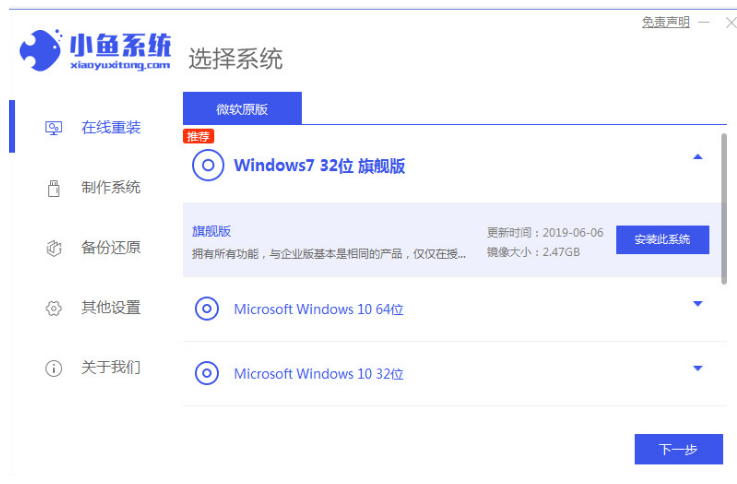
2、选择需要安装的软件,点击下一步。
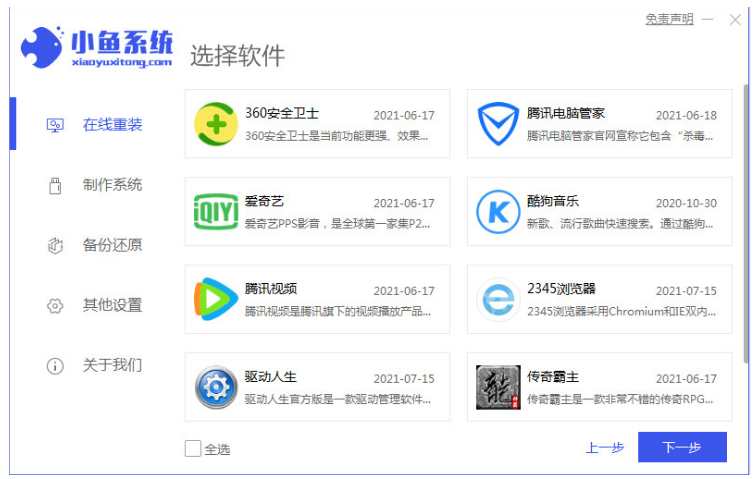
3、耐心等待,装机软件会自动开始下载win7系统镜像资料以及驱动等等。
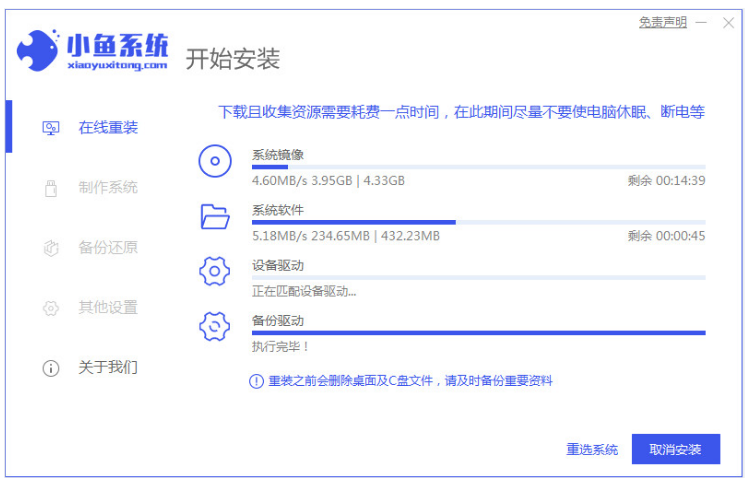
4、环境部署完毕之后,点击立即重启。
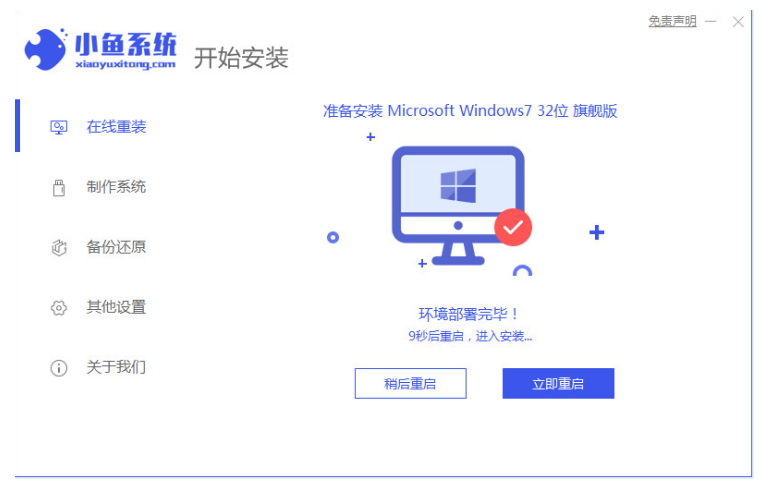
5、电脑进入到如以下界面,选择第二项按回车键进入到xiaoyu-pe系统。
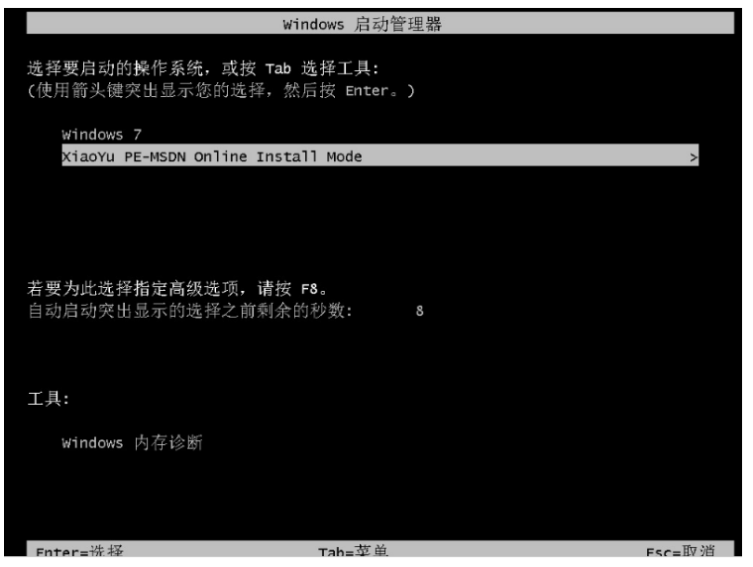
6、当电脑进入pe系统内,小鱼装机软件会自动开始安装win7系统。
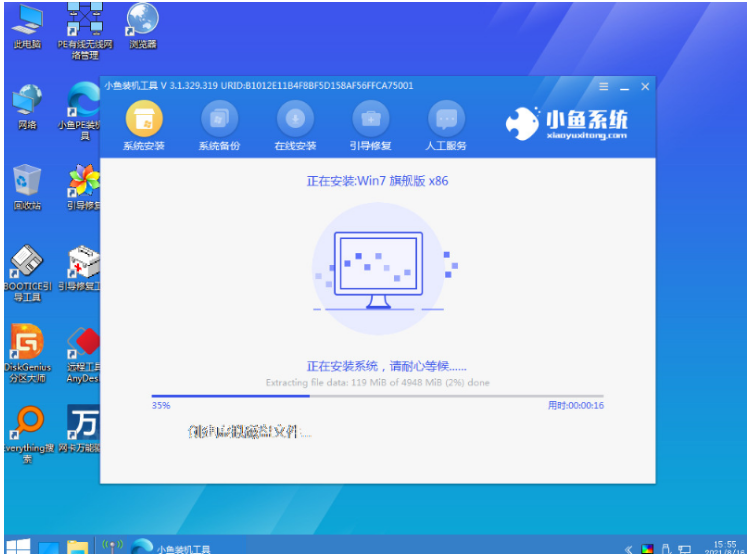
7、耐心等待,系统安装完成后立即重启,进入到win7系统桌面重装系统win7成功。
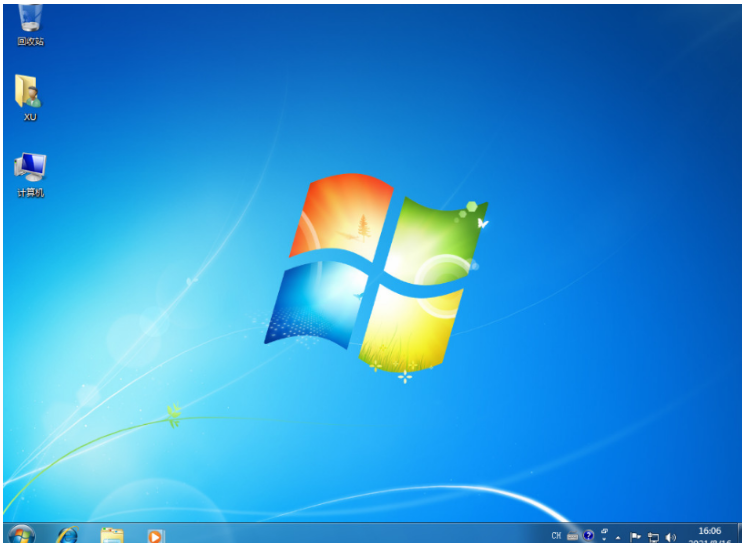
总结:
1、打开小鱼一键重装系统工具。
2、选择系统,点击安装。
3、下载镜像后重启电脑进入pe系统。
4、自动安装,直至提示系统安装成功后重启电脑。
5、进入新的win7系统桌面即可正常使用。
猜您喜欢
- 小编告诉你笔记本电脑系统还原..2017-10-23
- 小编告诉你如何让系统在线一键重装..2017-08-06
- 小编教你电脑如何一键重装..2017-07-03
- 惠普系统还原,小编告诉你惠普电脑系统..2018-04-25
- 奇兔一键还原,小编告诉你怎么使用奇兔..2018-01-26
- 小哨兵一键还原怎么用,小编告诉你如何..2017-11-25
相关推荐
- 笔者教你如何使用小白一键重装win10系.. 2018-11-26
- 雨林木风w7系统怎么安装呢 2017-06-16
- 炫龙笔记本一键重装系统最新教程.. 2017-12-20
- 如何远程系统重装 2020-08-23
- 笔记本电脑重装系统多少钱.. 2023-01-14
- 360一键装机,小编告诉你如何快速重装.. 2018-01-23




 魔法猪一健重装系统win10
魔法猪一健重装系统win10
 装机吧重装系统win10
装机吧重装系统win10
 系统之家一键重装
系统之家一键重装
 小白重装win10
小白重装win10
 萝卜家园win10系统下载32位专业版v201801
萝卜家园win10系统下载32位专业版v201801 深度技术Ghost win8 32位专业版下载v201803
深度技术Ghost win8 32位专业版下载v201803 FileSearchEX v1.0.8.7 绿色单文件汉化破解版(高速文件搜索工具)
FileSearchEX v1.0.8.7 绿色单文件汉化破解版(高速文件搜索工具) CCleaner Business v4.02.4115多语言注册版 (清理系统工具)
CCleaner Business v4.02.4115多语言注册版 (清理系统工具) 深度技术ghost Xp Sp3 专业装机版1801
深度技术ghost Xp Sp3 专业装机版1801 移花接木v4.2破解版 (游戏必备工具)
移花接木v4.2破解版 (游戏必备工具) 萝卜家园Ghos
萝卜家园Ghos 贝贝QQ群发器
贝贝QQ群发器 小白系统ghos
小白系统ghos 小白系统Ghos
小白系统Ghos 小白系统Ghos
小白系统Ghos Fake Webcam
Fake Webcam  TcpLogView 1
TcpLogView 1 MPC-BE v1.2.
MPC-BE v1.2. 新萝卜家园wi
新萝卜家园wi 深度技术ghos
深度技术ghos 粤公网安备 44130202001061号
粤公网安备 44130202001061号